¿Cómo reportar un error en Joomla?
¿Te gusta Joomla? ¿Usas Joomla en todos o la mayoría de tus proyectos? Si la respuesta es "Sí", pues cómo sería tu respuesta a: ¿Te molestaría dedicarle "10 minutos" al software que tanto te ha dado?
¿Porqué es tan necesario nuestra colaboración en "esto de erorres...versiones beta..."? Creo que la respuesta es obvia para algunos, y desconocida para otros, pero creo que en cualquiera de los dos casos, este artículo puede ser muy esclarecedor en este sentido.
Antes de comenzar a explicar cómo reportar un error, quería asegurarme de un aspecto que es esencial en la comprensión de este artículo. Los informes de errores se escriben en INGLÉS. El idioma nativo de Joomla, es el inglés, y eso es un hecho que todos debemos aceptar. Pero no podemos dejar que esto sea un obstáculo para colaborar con el software que tanto nos da. Existen miles de vía, para realizar nuestro informe en inglés, a pesar de que tengamos o no poco conocimiento del mismo. Creo que si hacemos conciencia de que el tiempo que empleamos en esto, es para mejorar el software que tanto USAMOS, no existirá obstáculo alguno que no podamos superarlo.
Reportando Errores
Para reportar un error en el Joomla! Issue Trackers (Gestor de Errores de Joomla!), es necesario crear un tracker item (Informe). Una vez creado este informe, los desarrolladores podrán comprobar la validez del mismo y actuar en consecuencia.
Para lograr este reporte, solo hay que seguir unos sencillos pasos:
Registrar una cuenta en en joomlacode.org
Lo primero a llevar a cabo, es crearte una cuenta en el Gestor de Errores. Aquí, asegurate de poner en “Spanish” el idioma, para de esta forma facilitar un poco el trabajo en el Gestor. Pero ojo, esto no quiere decir que haya que crear los informes en español. Los informes hay que escribirlos en inglés, este aspecto solo nos ayuda a comprender mejor la interfaz del Gestor.
Acceda al “Joomla! Development Bug Tracker” (Gestor de Errores del Desarrollo en Joomla)
Como podrás darte cuenta, en esta sección, se van a encontrar todos los “informes” que se han enviado, debido a posibles errores encontrados. También podrás ver, los debates, así como las soluciones que se van encontrando a los errores o problemas reportados. Y es específicamente el siguiente paso a dar.
Revisar para ver si el error que deseas reportar ya se ha informado
Para realizar esta acción disponemos de varios filtros, los cuales se los muestro en la imagen de arriba, muy útiles y que nos harán encontrar determinado informe muy rápidamente, esto en caso que el informe se halla realizado, por supuesto. En la imagen he numerado los que yo más uso, y que pienso que son imprescindible en la búsqueda a realizar. Siguiendo la numeración tenemos:
- Category: Aquí los informes son categorizados, por lo que el primer filtro a usar es este, ya que aquí vamos a buscar específicamente el lugar, en donde esta ocurriendo el error. Al darle clic verán una lista de los posibles lugares a elegir. En caso de no encontrar una categoría o lugar en donde buscar, solo dejenlo en “Cualquiera”.
- Status: Este filtro es otro necesario. La lista de este, no la podemos detallar para ver qué significa cada opción, pero no creo tampoco que las palabras que aparecen ahí sean de difícil comprensión. Este filtro nos brinda en que estado se encuentra los informes realizados por otros, de esta manera podemos filtrar por informes de errores, confirmados (Confirmed), pendientes a confirmar (Pending), reportes duplicados (Duplicated Report), etc. Es importante familiarizarnos con algunas de estas opciones, para una mejor búsqueda de los informes ya realizados.
- Orden: Este otro es muy importante, ya que nos permitirá ver la lista de informes realizados, con un orden desde el más reciente hasta el más antiguo, o viceversa. Solo fijense en la “Fecha de Apertura” de cada informe listado, para ver el cambio de este filtro.
- Resumen: Por último, otro que uso mucho es el filtrar por palabras. Como cada informe lleva un resumen del error reportado, pues este filtro nos permite poner palabras (en inglés) relacionadas con el error que estamos buscando. Sin duda, un filtro muy útil.
Los demás filtros, no es que no se usen, ya que es todo lo contrario, pero quise resaltar algunos que siempre uso.
Crear un informe nuevo
Luego de asegurarnos, de que no hay un informe realizado reportando el posible error que hemos encontrado, pues procedemos a crear nuestro informe. En la imagen de más arriba, les señalaba el botón que tienen que presionar para esta acción. En la pantalla que le aparecerá, tendrán algunos campos a rellenar. OJO, mientras más campos rellenemos, más fácil será para los desarrolladores ubicarse en su informe y por ende en su problema o error encontrado.
Dividiremos la pantalla en tres imágenes, para una mejor comprensión de los campos que aparecen ahí.
Siguiendo la numeración de la imagen de arriba, tenemos:
- Prioridad: Utilice el valor predeterminado "Medio", excepto si conoce el código lo suficiente como para hacer otra elección. Para más información de este parámetro, puede leer este documento (Inglés)
- Category: Éste puede resultar un poco difícil para algunas personas. Utilice la opción “Administration” si no encuentra una adecuada para ti
- Database: La versión de MySQL que esta usando. Esta información la puedes encontrar en la administración de un Joomla 3, bajo la pestaña
Sistema->Información del Sistema - Status: Este dejalo como viene, en “Open”
- Web Server: El tipo de servidor web que esta usando, por ejemplo “Apache”. Este lo puede encontrar también en la administración, bajo la pestaña Sistema->Información del Sistema
- PHP: La versión de PHP que esta usando en las pruebas. Esta información la puedes encontrar en la administración de un Joomla 3, bajo la pestaña Sistema->Información del Sistema
- Build: Escriba aquí el número perteneciente al #SVN si lo conoce. Sino, ponga la versión que esta usando de Joomla.
- Browser: Bueno, creo que este se explica por sí mismo. Es el navegador que estamos usando.
- How to reproduce the problem: En este vamos a ubicar los pasos que hay que hacer para dar con el problema que esta reportando. Es decir, explicar qué deben hacer las personas, para que le salga el error que esta reportando.
Siguiendo la numeración de la imagen de arriba tenemos:
- Resumen: Importantísimo este campo, ya que si recuerdan es uno de los que utilizamos para la búsqueda de informes. Aquí describa en pocas palabras los problemas que está teniendo. Ejemplo: Front-end: Warning such and such o Back-end: Unable to save article when “nombre-del-plugin is published . Resaltar la importancia de ser bien descriptivo en el resumen, ya que es la primera cosa que los desarrolladores verán cuando estén dentro del gestor de errores.
- Detalles: Esta es la parte más importante en la confección de los informes de errores. Describa aquí paso a paso cómo llegastes al error que está notando. Incluya toda la información posible, con el objetivo de que otra persona pueda realizar sus pasos y vea el problema. Recuerde: Su error no se solucionará a menos que otros puedan ver el problema, por lo que debe de ser lo más claro y detallado posible. No se necesita saber nada de programación para escribir un buen informe de error. Pero si se entiende con el código y cree que sabe cómo solucionar el error, por favor incluya esto en el informe.
Pongamos a modo general, un formato a seguir para detallar nuestro error:
*- “Esto es exactamente lo que hice”
*- “Esto fue lo que paso”
*- “Esto es lo que creo que debería haber ocurrido”
*- “Otras informaciones, posible solución, propuesta de código a utilizar”
Pongamos un ejemplo real. Pero recuerden, todo este informe es necesario hacerlo en inglés. No es tan difícil y existen miles de vía para traducir nuestro texto. Siempre tenga presente que la recompensa es tener un mejor software para nosotros.
Ejemplo:
¿Qué fue lo que hice?
Añadir un artículo despublicado desde la administración, y lo ubico en la categoría “Nombre de la Categoría”.
En los parámetros avanzados del artículo, pongo en “Mostrar el Título” en “No”.
Guardo y cierro el artículo, y voy al frontend de mi sitio. Me logueo en el frontend como “Super Usuario” , y voy al menú y pincho el enlace del menú que me lleva a la vista de la categoría donde se lista este artículo.
¿Qué pasó?
El nuevo artículo se muestra, pero el botón de editar el artículo desde el frontend, no aparece.
¿Qué debería haber pasado?
El botón debió mostrarse, para de esta forma el usuario pueda editar el artículo desde el frontend.
Otras Informaciones
Esto solo pasa con la plantilla protostar. Cambiando este código (código de ejemplo) en el archivo (archivo de ejemplo) en la línea (línea de ejemplo), se soluciona el error en mi sitio.
Creo que estos dos campos que hemos explicado anteriormente, son los más importantes en nuestro informe, así que reitero la necesidad de llenarlos detalladamente.
La última imagen de nuestra ventana para la creación de un informe tiene los siguientes campos:
- Attached files: Para describir mejor el error y/o proponer una solución al mismo, se puede añadir archivos adjuntos al informe que está creando, mediante el botón "Attach files". Una captura de pantalla de la página (s) en cuestión es de gran ayuda. Si es posible, tratar de optimizar el tamaño de la imagen a través de un editor de imágenes. Todo lo que pueda ilustrar, va ayudar mucho más a nuestros desarrolladores a resolver el posible error más rápido.
- Terminar y enviar el informe: Una vez echo todo esto, pues llegó el momento de enviar nuestro informe. Recibirás un email de confirmación, para confirmar que tu enviastes ese informe. Luego, puede ser que alguien haga un comentario o pregunta buscando detalles adicionales o diciendote que el problema ha sido solucionado.Serás notificado en cualquier caso, con un mensaje a tu correo, y ya decidirás si es necesario responder o no.
No obstante, si eres primeriso en esto, no dudes en decir que lo eres, y que no entiendes algo qué puedan preguntarte. La ayuda siempre sera aceptada, de igual forma.
Consejos adicionales
Los informes de errores bien escritos son increíblemente útiles. Sin embargo, hay una cierta cantidad de sobrecarga que implica trabajar con cualquier sistema de seguimiento de errores, por lo que la ayuda de todos para mantener nuestro gestor lo más útil posible es bienvenida. En particular:
- Lea las preguntas frecuentes para ver si su problema podría ser una pregunta muy conocida.
- Haga una búsqueda en el gestor de errores, para verificar que su error no ha sido reportado. Aquí se dará cuenta que a parte del “Joomla Issue Tracker” el cual hemos abordado en este artículo, existen otros como el “Joomla! Feature Tracker” para las nuevas funcionalidades que se quieran implementar en Joomla, “Joomla! Migration Tracker” para los problemas correspondientes al proceso migratorio de Joomla. Los otros dos restantes, ya no son utilizados, así que no hay necesidad de tocarlos.
- Escriba informes bien completos, reproducibles, y bien específicos. Incluya tanta información como le sea posible, con capturas de pantalla, con fragmentos de código (en caso de que pueda), casos de pruebas, etc.
- No use el gestor de errores para preguntas de soporte. Para ello siempre utilice el foro de soporte, que esta completamente en español y hay muchas personas de la comunidad ahí dispuestas a ayudar. Es importante separar una cosa de otra. El foro para soporte, y el gestor de errores, para reportar errores encontrados en Joomla.
- No reabrir informes que se han marcado como "not a bug".
- Trata de no usar el tracker (los informes hechos) para largos debates, porque tiende a perderse el hilo.
Conclusiones
Espero que con esto nos sumemos todos a combatir los bug (errores) que puedan salir con cada nueva versión. Con cada nueva versión, aparecen nuevas funcionalidades, y con cada nueva funcionalidad, aparecen nuevas posibilidades de errores. Por ello es que entre todos debemos unirnos en este combate, cuando salgan las versiones beta. De nosotros depende que las versiones estables, salgan 100% limpia de errores
¿Te molestaría dedicarle "10 minutos" al software que tanto te ha dado?
By accepting you will be accessing a service provided by a third-party external to https://magazine.joomla.org/

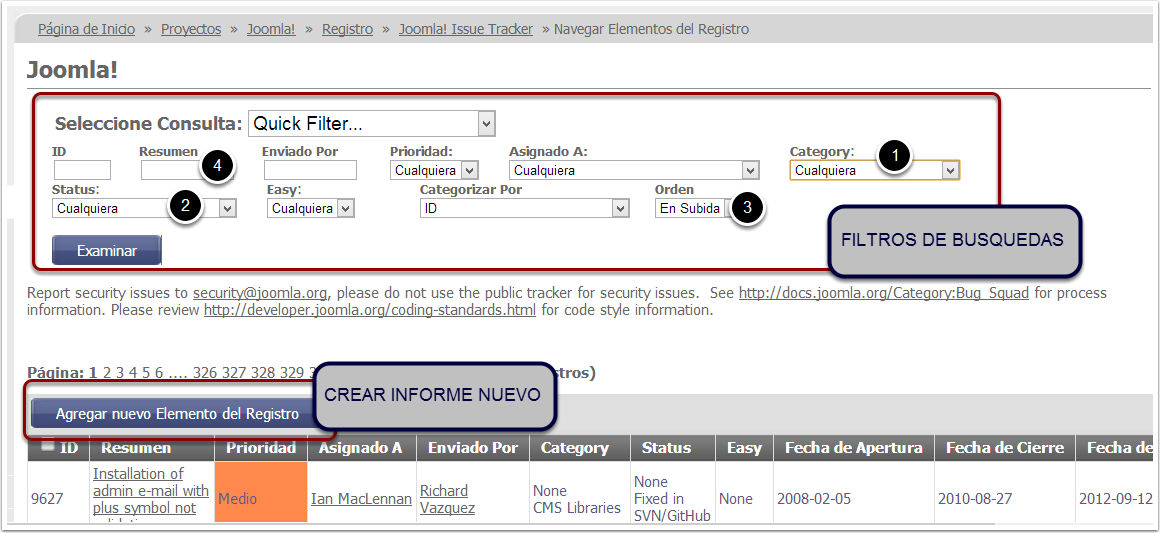
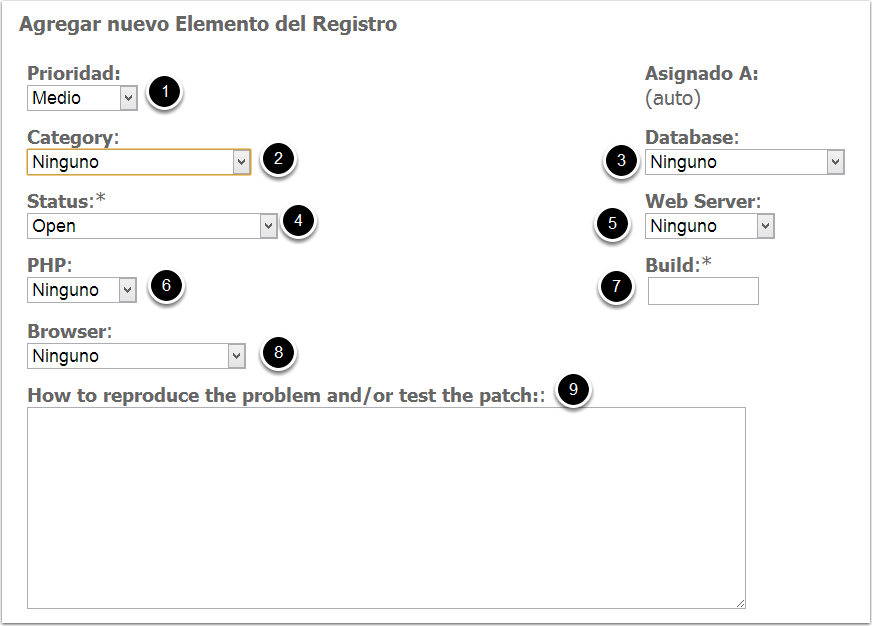

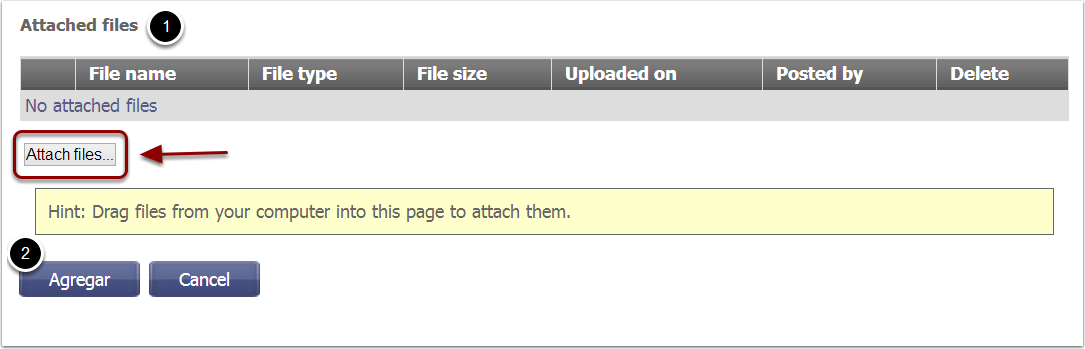
Comentarios